Caixa de senha
Caixa de senha é uma caixa de entrada de texto que oculta os caracteres digitados nela, para fins de privacidade. Uma caixa de senha se parece com uma caixa de texto, exceto que ela renderiza caracteres de espaço reservado no lugar do texto que foi inserido. Você pode configurar o caractere de espaço reservado.
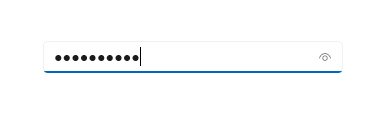
Por padrão, a caixa de senha oferece uma maneira para o usuário visualizar a senha pressionando um botão de revelar. Você pode desabilitar o botão de revelação ou fornecer um mecanismo alternativo para revelar a senha, como uma caixa de seleção.
Esse é o controle correto?
Use o controle PasswordBox para receber uma senha ou outros dados particulares, como um número do seguro social.
Para obter mais informações sobre como escolher o controle de texto certo, consulte o artigo Controles de texto.
Recomendações
- Se o propósito da caixa de senha não for claro, use um rótulo ou um texto de espaço reservado. Um rótulo fica visível, independentemente da caixa de entrada de texto ter ou não um valor. O texto de espaço reservado é exibido dentro da caixa de entrada de texto e desaparece uma vez que um valor tiver sido inserido.
- Dê à caixa de senha uma largura adequada para o intervalo de valores que pode ser inserido. O comprimento da palavra varia entre os idiomas, então leve em conta a localização se quiser que seu aplicativo esteja preparado para uso internacional.
- Não coloque outro controle bem próximo de uma caixa de entrada de senha. A caixa de senha tem um botão de revelar senha para que os usuários verifiquem as senhas que já digitaram, sendo que ter outro controle muito próximo pode fazer com que os usuários revelem acidentalmente suas senhas quando tentarem interagir com o outro controle. Para evitar que isso aconteça, coloque um espaço entre a caixa de entrada de senha e o outro controle, ou o coloque na próxima linha.
- Considere a possibilidade de apresentar duas caixas de senha para a criação de conta: uma para a nova senha e outra para confirmação dela.
- Mostre uma caixa de senha apenas para logons.
- Quando uma caixa de senha é usada para inserir um PIN, considere fornecer uma resposta instantânea assim que o último número for inserido, em vez de usar um botão de confirmação.
Exemplos
A caixa de senha tem vários estados, incluindo estes notáveis.
Uma caixa de senha em repouso pode mostrar um texto de dica para que o usuário saiba sua finalidade:
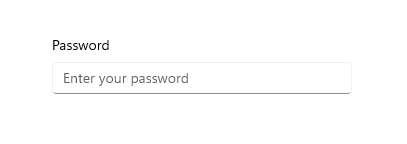
Quando o usuário digita em uma caixa de senha, o comportamento padrão é exibir marcadores que escondem o texto sendo inserido:
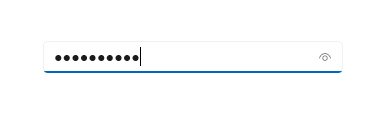
Pressionar o botão de "revelar" à direita permite ver o texto da senha sendo inserida:
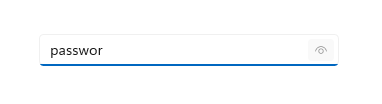
UWP e WinUI 2
Importante
As informações e exemplos neste artigo são otimizados para aplicativos que usam o SDK do Aplicativo Windows e o WinUI 3, mas geralmente são aplicáveis a aplicativos UWP que usam o WinUI 2. Consulte a referência da API da UWP para obter informações e exemplos específicos da plataforma.
Esta seção contém informações necessárias para usar o controle em um aplicativo UWP ou WinUI 2.
As APIs para esse controle existem no namespace Windows.UI.Xaml.Controls .
- APIs UWP:classe PasswordBox, propriedade Password, propriedade PasswordChar, propriedade PasswordRevealMode, evento PasswordChanged
- Abra o aplicativo Galeria do WinUI 2 e veja PasswordBox em ação. Os aplicativos da Galeria do WinUI 2 incluem exemplos interativos da maioria dos controles, recursos e funcionalidades do WinUI 2. Obtenha o aplicativo na Microsoft Store ou o código-fonte no GitHub.
É recomendável usar a WinUI 2 mais recente para obter os estilos e modelos mais atuais para todos os controles. O WinUI 2.2 ou posterior inclui um novo modelo para esse controle que usa cantos arredondados. Para obter mais informações, confira Raio de canto.
Criar uma caixa de senha
O aplicativo Galeria da WinUI 3 inclui exemplos interativos da maioria dos controles, recursos e funcionalidades da WinUI 3. Obtenha o aplicativo na Microsoft Store ou o código-fonte no GitHub
Use a propriedade Password para obter ou configurar o conteúdo da PasswordBox. Você pode fazer isso no manipulador para o evento PasswordChanged, para realizar a validação enquanto o usuário insere a senha. Ou então, você pode usar outro evento, como um clique em um botão, para realizar a validação após o usuários completar a entrada de texto.
Aqui está o XAML para um controle de caixa de senha que demonstra a aparência padrão da PasswordBox. Quando o usuário insere uma senha, você verifica se é o valor literal: "Senha". Se for, você exibe uma mensagem para o usuário.
<StackPanel>
<PasswordBox x:Name="passwordBox" Width="200" MaxLength="16"
PasswordChanged="passwordBox_PasswordChanged"/>
<TextBlock x:Name="statusText" Margin="10" HorizontalAlignment="Center" />
</StackPanel>
private void passwordBox_PasswordChanged(object sender, RoutedEventArgs e)
{
if (passwordBox.Password == "Password")
{
statusText.Text = "'Password' is not allowed as a password.";
}
else
{
statusText.Text = string.Empty;
}
}
Aqui está o resultado quando esse código é executado é o usuário insere "Senha".
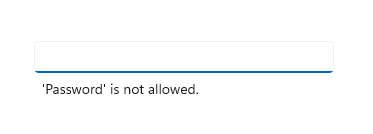
Caractere de senha
Você pode alterar o caractere usado para mascarar a senha, definindo a propriedade PasswordChar. Aqui, o marcador padrão é substituído por um sinal de libra.
<PasswordBox x:Name="passwordBox" Width="300" PasswordChar="#"/>
O resultado tem a seguinte aparência.
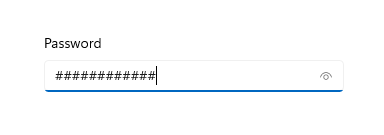
Cabeçalhos e texto de espaço reservado
Você pode usar as propriedades Header e PlaceholderText para fornecer contexto para a PasswordBox. Isso é especialmente útil quando você tem várias caixas, como em um formulário para alterar uma senha.
<PasswordBox x:Name="passwordBox" Width="200" Header="Password" PlaceholderText="Enter your password"/>
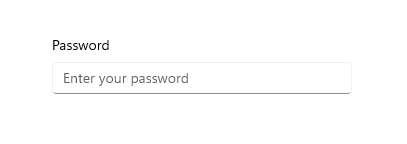
Comprimento máximo
Especifique o número máximo de caracteres que o usuário pode inserir configurando a propriedade MaxLength. Não há nenhuma propriedade para especificar um comprimento mínimo, mas você pode verificar o comprimento da senha, e realizar outras validações, no código do aplicativo.
Modo de revelação de senha
A PasswordBox tem um botão interno que o usuário pode pressionar para exibir o texto da senha. Aqui está o resultado da ação do usuário. Quando usuário o libera, a senha volta a ser oculta automaticamente.
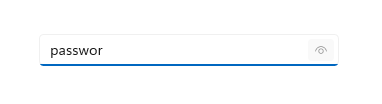
Modo espiada
Por padrão, o botão de revelação de senha (ou botão de "espiada") é exibido. O usuário deve pressionar continuamente o botão para exibir a senha, para que um alto nível de segurança seja mantido.
O valor da propriedade PasswordRevealMode não é único fator que determina se um botão de revelar a senha é visível para o usuário. Outros fatores incluem se o controle é exibido acima de uma largura mínima, se a PasswordBox tem foco e se o campo de entrada de texto contém pelo menos um caractere. O botão de revelar a senha é exibido apenas quando a PasswordBox recebe foco pela primeira vez e um caractere é inserido. Se a PasswordBox perde foco e o retoma em seguida, o botão de revelar não é exibido novamente, a menos que a senha seja apagada e a entrada de caracteres recomece.
Modos ocultos e visíveis
Os outros valores de enumeração PasswordRevealMode, Hidden e Visible, ocultam o botão de revelar senha e permitem que você gerencie programaticamente se a senha é ocultada.
Para sempre ocultar a senha, defina PasswordRevealMode como Hidden. A menos que precise que a senha seja sempre oculta, você pode fornecer uma interface do usuário personalizada para permitir que o usuário alterne o PasswordRevealMode entre Oculto e Visível. Por exemplo, você pode usar uma caixa de seleção para alternar se a senha ficará obscurecida, como mostrado no exemplo a seguir. Você também pode usar outros controles, como ToggleButton, para deixar os usuários alternarem os modos.
Este exemplo mostra como uma CheckBox para permitir que um usuário alterne o modo de revelação de uma PasswordBox.
<StackPanel Width="200">
<PasswordBox Name="passwordBox1"
PasswordRevealMode="Hidden"/>
<CheckBox Name="revealModeCheckBox" Content="Show password"
IsChecked="False"
Checked="CheckBox_Changed" Unchecked="CheckBox_Changed"/>
</StackPanel>
private void CheckBox_Changed(object sender, RoutedEventArgs e)
{
if (revealModeCheckBox.IsChecked == true)
{
passwordBox1.PasswordRevealMode = PasswordRevealMode.Visible;
}
else
{
passwordBox1.PasswordRevealMode = PasswordRevealMode.Hidden;
}
}
Esta PasswordBox tem esta aparência.
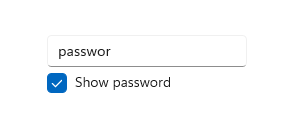
Escolha o teclado correto para o controle de texto
Para ajudar os usuários a inserir dados usando o teclado virtual ou SIP (Soft Input Panel), você pode configurar o escopo de entrada do controle de texto para corresponder ao tipo de dado que se espera que o usuário insira. A PasswordBox oferece suporte apenas ao valores de escopo de entrada Password e NumericPin. Qualquer outro valor é ignorado.
Para obter mais informações sobre como usar escopos de entrada, consulte Usar o escopo de entrada para alterar o teclado virtual.
Obter o código de exemplo
- Exemplo da Galeria do WinUI – confira todos os controles XAML em um formato interativo.
Artigos relacionados
Windows developer
Comentários
Em breve: Ao longo de 2024, eliminaremos os problemas do GitHub como o mecanismo de comentários para conteúdo e o substituiremos por um novo sistema de comentários. Para obter mais informações, consulte https://aka.ms/ContentUserFeedback.
Enviar e exibir comentários de
